윈도우의 컴퓨터 관리, 디스크 관리에서 삭제가 안되는 파티션이 있습니다. EFI 시스템 파티션(EFI System Partition)이 바로 그 녀석인데요.

디스크 관리에서는 EFI 시스템 파티션(EFI System Partition)의 볼륨 삭제도, 볼륨 확장도, 볼륨 축소도 할 수 없습니다. 제가 알기로는 그렇습니다.
EFI 시스템 파티션은 대체 왜 생기는 것이냐하면, UEFI 부팅으로 윈도우를 설치하면 EFI 시스템 파티션이 생성 됩니다. 이 EFI 시스템 파티션이 포함된 하드디스크(HDD), SSD 등을 단일 파티션으로 만들려면 네 그렇습니다. 우선 먼저 이 EFI 시스템 파티션을 삭제해야 합니다. Diskpart를 이용하면 EFI 시스템 파티션을 삭제할 수 있습니다.
Diskpart(diskpart.exe)로 디스크 초기화
Diskpart(diskpart.exe)는 디스크 파티션 관리 툴입니다. 명령 프롬프트로 사용할 수 있고, 명령어로 디스크의 파티션과 볼륨 등을 관리할 수 있습니다. Diskpart 명령어는 아래와 같습니다.

Diskpart는 이런 명령어를 사용할 수 있기에 매우 조심해서 사용해야 합니다. crean 명령어 잘못 실행 시키면 디스크와 파티션 싹 날려 먹을 수도 있습니다.
가능하다면 파티션 분할이고 디스크 초기화고 윈도우의 컴퓨터 관리에서 하는 것이 좋습니다. 주의! Diskpart는 디스크 초기화 등을 해야 할 때만 사용하시길 권장 드립니다.

Diskpart를 실행 시키기 위해서 우선 먼저 명령 프롬프트를 실행 시킵니다. 윈도우10 작업 표시줄 검색에 cmd를 입력한 후 검색된 명령 프롬프트를 실행 시키면 됩니다.

명령 프롬프트가 실행 되면 검은 화면에 ‘diskpart’ 입력 후 엔터를 칩니다

위와 같이 되면 Diskpart에 진입 된 것입니다. FM 방법은 이렇고요.
작업 표시줄 검색에 diskpart.exe를 입력하고 엔터 키를 누르면 Diskpart로 바로 진입할 수 있습니다.
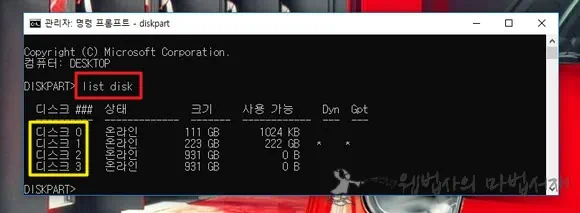
DISKPART> 뒤에 ‘list disk’를 입력하고 엔터키를 누르면 컴퓨터에 장착 혹은 연결된 HDD/SDD 디스크 목록이 나옵니다. 노란색으로 표시한 것이 디스크 번호 인데요. 크기와 번호를 잘 확인해줍니다. Diskpart의 디스크 초기화는 디스크 번호를 입력하여 해당 디스크를 초기화하는 것이니 절대 실수하거나 헷갈리면 안됩니다. 확인 하고 또 확인한 후 진행 하셔야 합니다.
주의! Diskpart로 디스크를 초기화면 되돌릴 수 없습니다. 삭제할 디스크 번호를 정확하게 확인한 후 진행하시기 바랍니다.

삭제할 디스크가 명확하다면 ‘select disk 숫자’을 입력한 후 엔터 키를 누릅니다. 디스크 1번을 초기화 할 것이라면 ‘select disk 1’을 입력하면 됩니다.

입력한 디스크 번호가 맞는지 확인합니다. ‘select disk 1’를 입력하였다면 ‘1 디스크가 선택한 디스크입니다’로 표시 됩니다. 만약 분할 된 파티션을 확인하고 싶다면 디스크 선택 상태에서 ‘list partition’을 입력하면 됩니다.
주의! Diskpart로 디스크를 초기화면 되돌릴 수 없습니다. 디스크 번호가 맞는지 확신이 없다면 더 이상 진행하지 마시기 바랍니다.
선택한 디스크가 맞다면 ‘clean’을 입력한 후 엔터 키를 누릅니다.

선택한 디스크의 파티션 정보는 초기화 됩니다.

초기화 된 디스크는 컴퓨터 관리의 디스크 관리에 알 수 없음, 초기화 안 됨으로 표시 됩니다. 알 수 없음, 초기화 안 됨으로 표시되는 디스크는 *디스크 초기화 후 새 단순 볼륨 만들기 작업을 거친 후 사용할 수 있습니다.
Diskpart 디스크 초기화 후에 디스크 관리에서도 *디스크 초기화 작업을 해줘야 합니다. 디스크 관리에서의 *디스크 초기화는 디스크 파티션의 형식(MBR or GPT) 선택입니다. 윈도우 디스크 관리에서의 디스크 초기화 및 볼륨 만들기는 ‘HDD SSD 인식 불가 등의 문제 디스크 초기화로 해결하기‘ 글에 자세히 설명해 놓았으니 참고하시면 되겠습니다. 끝~